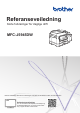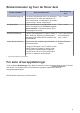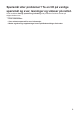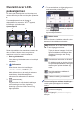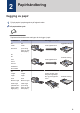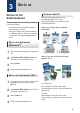Reference Guide
Table Of Contents
- Referanseveiledning MFC-J5945DW
6. [Blekk]
Viser omtrentlig tilgjengelig blekknivå.
Trykk for tilgang til [Blekk]-menyen.
Når en blekkassett er nesten tom eller har
et problem, vises et feilikon på blekk-
fargen.
7. Moduser:
Trykk for å bytte modus.
[Faks] / [Kopi] / [Skann] / [Sikker
utskrift] / [Nett] / [Apper] /
[USB] / [A3-kopi- snarveier] /
[Last ned programvare]
Du finner mer informasjon om [Nett] og
[Apper] uu Online brukerveiledning
8. Informasjon-ikon
8
Ny informasjon fra Brother vises i
informasjonslinjen når
varslingsinnstillinger som [Melding fra
Brother] og [Fastvare autosjekk]
er stilt til [På].
(Internett-tilkobling er nødvendig, og du
må kanskje betale datagebyrer.)
Trykk på
for å se detaljene.
9. Advarsel-ikon
9
Advarsel-ikonet vises når det er en
feil eller vedlikeholdsmelding; trykk på
for å se detaljer, og trykk deretter på
for å gå tilbake til startskjermen.
Finn frem på
pekeskjermen
Trykk fingeren din på LCD-skjermen for å
betjene den. For å vise og få tilgang til alle
alternativene sveiper du mot venstre, mot
høyre, opp eller ned eller trykker på d c eller a
b på LCD-skjermen for å bla gjennom dem.
VIKTIG
IKKE trykk på LCD-skjermen med en skarp
gjenstand, som en penn eller skrivespiss.
Dette kan skade maskinen.
• Dette produktet bruker skrifttype fra
ARPHIC TECHNOLOGY CO., LTD.
• Du må IKKE berøre LCD-skjermen rett
etter at du har koblet til strømledningen
eller slått på maskinen. Hvis du gjør det,
kan det føre til feil.
MERK
1
Generell informasjon
5